ZDNET, macOS Sonoma’da mükemmel bir web uygulaması haline gelebilir. Jack Wallen/ZDNET’in ekran görüntüsü.
Web uygulamalarını kullanmak çok kullanışlı olabilir. Özellikle web tarayıcınızda yeni sekmeler açmaktan kaçınmanıza olanak tanıdığı için. Opera ve Safari gibi bazı tarayıcılar oldukça dikkat çekici sekme yönetimi özelliklerini benimsemiş olsa da, tüm açık sekmelerden hızla bunalabilirsiniz.
Bu sorunu çözmek için belirli web sitelerini ve hizmetleri web uygulamalarına dönüştürmeyi seçebilirsiniz.
Web uygulaması nedir?
Web uygulaması, eşleştirilmiş bir tarayıcıda açılan bir sitedir. Kullanıcı arayüzü genellikle sitenin araç çubuklarını ve düğmelerini göz ardı ederek siteyi tam teşekküllü bir uygulama olarak çalışıyormuş gibi gösterir. Ancak gerçekte bu yalnızca bir web sitesini görüntüleyen bir penceredir.
Web uygulamasının macOS’taki avantajı, zarif görünümünün yanı sıra doğrudan dock’tan veya başlatma panelinden açılabiliyor olmasıdır. Söz konusu web sitesine gitmek için artık Safari’yi açıp URL adresini girmenize (veya sık kullanılanlardan birine tıklamanıza) gerek yok, yalnızca dock’taki simgeye tıklamanız yeterli ve web uygulaması açılıyor.
macOS Sonoma ile artık web uygulamalarınızı Safari ile oluşturabilirsiniz. Eğer bunların etkinliğine ikna olduysanız, kendi web uygulamalarınızı nasıl oluşturacağınız aşağıda açıklanmıştır.
Başlamadan önce
MacOS Sonoma’ya ihtiyacınız var. MacOS’un daha önceki bir sürümünü kullanıyorsanız bu özellik kullanılamayacaktır. Web uygulamalarınızı oluşturabilmek için Mac’inize macOS Sonoma’yı yüklemelisiniz.
1. Safari’yi açın
Bu özellik yalnızca Safari tarayıcısında çalışır. Safari varsayılan tarayıcınız değilse, onu web uygulamalarınızı oluşturmak için kullanabilir ve ardından tercih ettiğiniz tarayıcıyı her zamanki gibi kullanmaya devam edebilirsiniz.
Başlamak için Safari’yi açın.
2. Seçilen web sitesini açın
Web uygulamasına dönüştürmek istediğiniz web sitesine gidin.
Aşağıdaki örnekte size ZDNet sitesi için nasıl web uygulaması oluşturulacağını göstereceğim.
3. İlk web uygulamanızı oluşturun
Seçtiğiniz web sitesine ulaştığınızda, Dosyamenü çubuğunda, ardından Dock’a ekle.
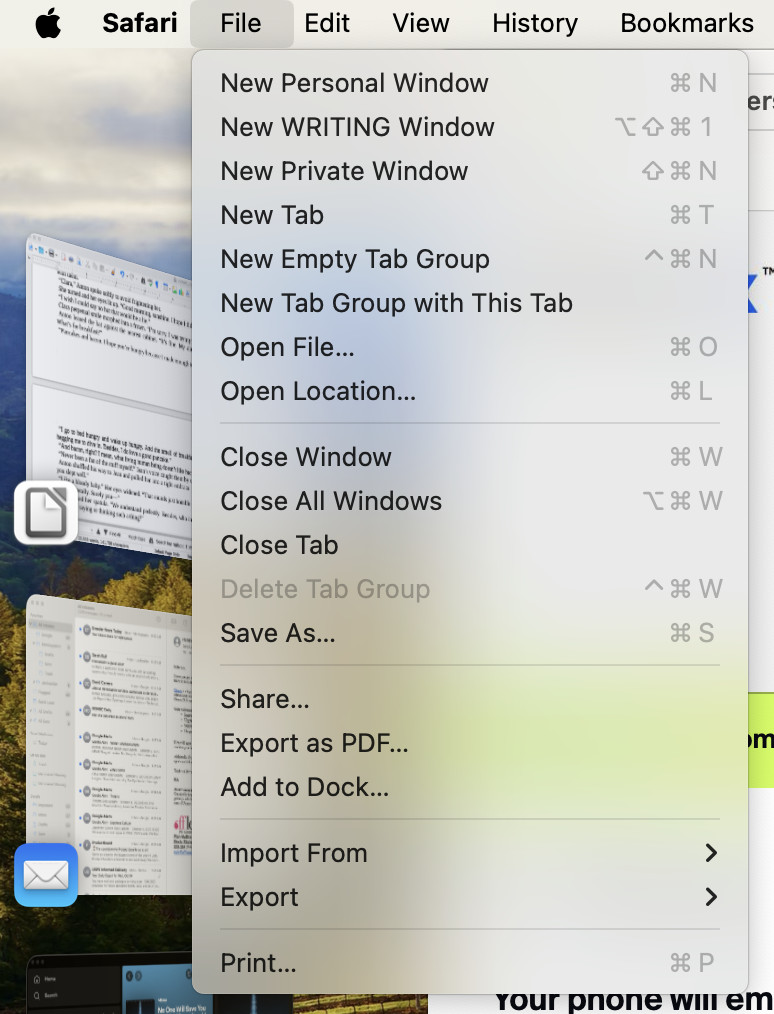
Web uygulamanızı Safari ile oluşturun. Jack Wallen/ZDNET’in ekran görüntüsü.
4. Web uygulamanıza bir ad verin
Açılan pencerede Safari’nin ad ve URL alanlarını otomatik olarak doldurduğunu göreceksiniz. Ancak ad alanı muhtemelen çok uzun olacaktır (çünkü web sitesi açıklamasından alınmıştır). Ad alanını daha kısa bir adla (örneğin, “ZDNET”) değiştirin ve Eklemek.

Uygulamanız için kısa ve hatırlaması kolay bir ad seçin. Jack Wallen/ZDNET’in ekran görüntüsü.
5. Web uygulamanızı açın
Web uygulaması oluşturulduktan sonra dock’ta yeni bir uygulama belirir. Web uygulamasını açmak için bu simgeye tıklayın. Daha sonra siteyi sanki bir web tarayıcı penceresi veya sekmesi değil de bir uygulamaymış gibi görüntüleyebileceksiniz.

Yeni ZDNET web uygulamama Dock’tan veya Launch Pad’den erişilebilir. Jack Wallen/ZDNET’in ekran görüntüsü.
Ve işte karşınızda, ilk web uygulamanızı oluşturdunuz! Açık sekme sayınızı azaltarak macOS deneyiminizi optimize etmek için yeni bir adım.
Kaynak : ZDNet.com

